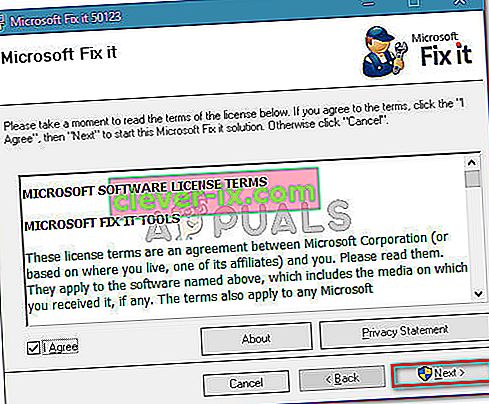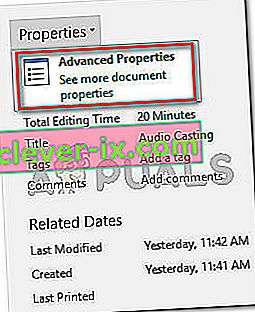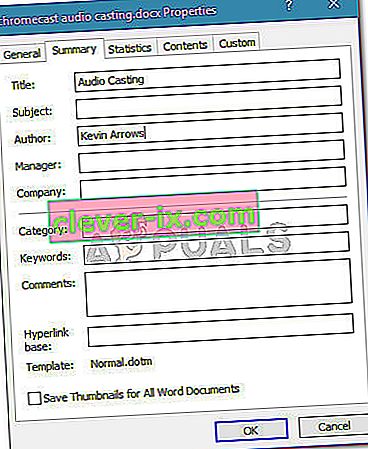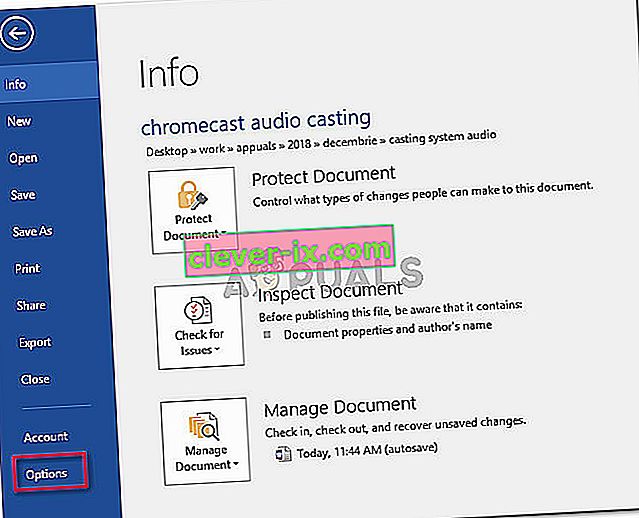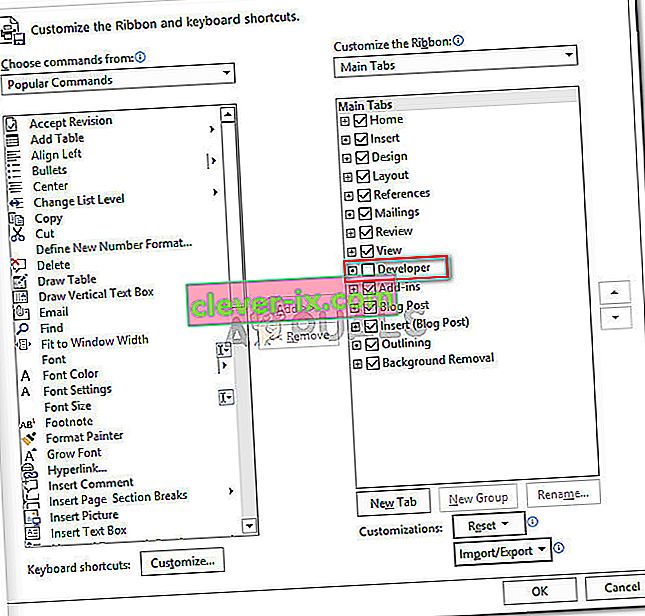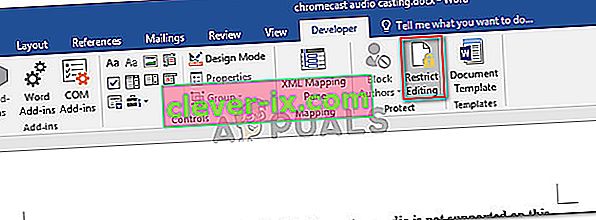Sommige gebruikers kunnen naar verluidt geen enkel type tekst selecteren in Word, Excel, Outlook of enig ander Office-document. Het blijkt dat het probleem niet specifiek is voor een bepaalde Windows-versie en naar verluidt optreedt bij meerdere Office-versies. Hoewel sommige gebruikers melden dat ze geen foutbericht tegenkomen, melden sommige gebruikers dat ze een van de volgende twee fouten in de statusbalk (onder aan het scherm) zien:
- Deze wijziging is niet toegestaan omdat de selectie is vergrendeld.
- U kunt deze wijziging niet aanbrengen omdat de selectie is vergrendeld.

Wat veroorzaakt de fout 'U kunt deze wijziging niet aanbrengen omdat de selectie is vergrendeld'?
We hebben deze reparatiestrategie onderzocht door te kijken naar verschillende gebruikersrapporten en de reparatiestrategieën die ze hebben gebruikt om het probleem op te lossen. Uit wat we hebben verzameld, zijn er verschillende veelvoorkomende scenario's die dit specifieke probleem zullen veroorzaken:
- Het probleem doet zich voor in een proefversie van Office - Van proefversies van Office (vooral met oudere Office-suites) is bekend dat ze bepaalde functies beperken, waaronder de mogelijkheid om tekst te selecteren en aan te passen.
- Het document bevat niet-veranderbare metadata - Als de body van het document zichtbare metadata bevat, zul je deze specifieke fout zien wanneer je probeert de tekst te wijzigen. In dit geval is de oplossing om de metadata rechtstreeks aan te passen.
- 'Contentbeheer kan niet worden verwijderd' is ingeschakeld ' - Met deze exclusieve optie voor ontwikkelaars kunnen bepaalde elementen van een document niet worden verwijderd.
- Microsoft Office is niet geactiveerd - Deze specifieke fout kan ook optreden bij niet-geactiveerde Microsoft Office-versies. Als u een productsleutel heeft, activeert u uw Office-suite en kijkt u of het probleem is opgelost.
- Synergy verhindert klik- en sleepacties binnen Office-toepassingen - Als u Synergy gebruikt, is de toepassing mogelijk verantwoordelijk voor het blokkeren van inhoudsselectie in verschillende Office-toepassingen.
- Windows-bug - Het blijkt dat het probleem ook kan optreden als gevolg van een Windows 7-bug die optreedt wanneer een bepaalde Office-update is geïnstalleerd.
Als u momenteel moeite heeft om dit specifieke foutbericht op te lossen, biedt dit artikel u verschillende stappen voor probleemoplossing. Hieronder vindt u een verzameling methoden die andere gebruikers in een vergelijkbare situatie hebben gebruikt om het probleem op te lossen.
Om de efficiëntie te maximaliseren, volgt u de methoden in de volgorde waarin ze worden gepresenteerd. U moet uiteindelijk een aanpak tegenkomen die effectief is in uw specifieke scenario.
Methode 1: de Office-toepassing opnieuw starten (tijdelijke oplossing)
Verschillende gebruikers die hetzelfde probleem tegenkomen, hebben gemeld dat het probleem voor hen een tijdje verdwijnt als ze de Office-toepassing opnieuw starten en hetzelfde bestand opnieuw openen.
De meeste getroffen gebruikers die deze fix hebben geprobeerd, melden echter dat deze methode slechts een paar minuten effectief is nadat de toepassing opnieuw is gestart - daarna keert hetzelfde foutbericht terug.
Gezien het feit dat dit slechts een tijdelijke oplossing is die het probleem tijdelijk oplost, kunt u de korte tijd gebruiken om de volledige inhoud van het Office-document naar een geheel nieuwe pagina te kopiëren. Deze truc zou het probleem moeten omzeilen.
Als het probleem terugkeert of als u op zoek bent naar een meer permanente oplossing, gaat u naar de volgende methode hieronder.
Methode 2: Synergy bijwerken of uitschakelen (indien van toepassing)
Het blijkt dat Synergy ook verantwoordelijk kan zijn voor een van deze twee variaties in foutmeldingen. Dit gedrag maakt deel uit van een bekende Synergy-bug die de optie slepen-selecteren in elke Microsoft Office-toepassing effectief uitschakelt.
Vanaf nu hebben de ontwikkelaars achter Synergy deze bug gepatcht sinds de release van versie v1.8.2-stable. Dus als u dit foutbericht nog steeds tegenkomt en u heeft Synergy geïnstalleerd, start dan uw gids voor probleemoplossing door Synergy bij te werken naar de nieuwste beschikbare versie.
Als bijwerken naar de nieuwste versie echter geen optie voor u is, zijn andere gebruikers erin geslaagd dit probleem te omzeilen door op de Win-toets te drukken net voordat ze probeerden een selectie te maken in een Microsoft Office-programma.
Een andere manier om dit probleem op te lossen, is door de software uit te schakelen terwijl u een Office-toepassing gebruikt of deze volledig te verwijderen.
Als deze methode niet van toepassing was op uw specifieke scenario, gaat u naar de volgende methode hieronder.
Methode 3: Microsoft FixIt 50123 uitvoeren
Verschillende gebruikers die hetzelfde probleem tegenkwamen, hebben gemeld dat het probleem voor onbepaalde tijd is opgelost na het uitvoeren van een bepaalde Microsoft FixIt. Na het uitvoeren van Microsoft FixIt 50123 en het opnieuw opstarten van de computer, verdween het probleem in sommige gevallen voorgoed.
Hier is een korte handleiding voor het uitvoeren van de Microsoft FixIt 50123-tool om de fout ' Deze wijziging is niet toegestaan omdat de selectie is vergrendeld' op te lossen :
- Bezoek deze link ( hier ) om Microsoft Fixit 50123 te downloaden.
- Open het .msi-installatieprogramma en volg de instructies op het scherm om de fix op uw systeem te installeren.
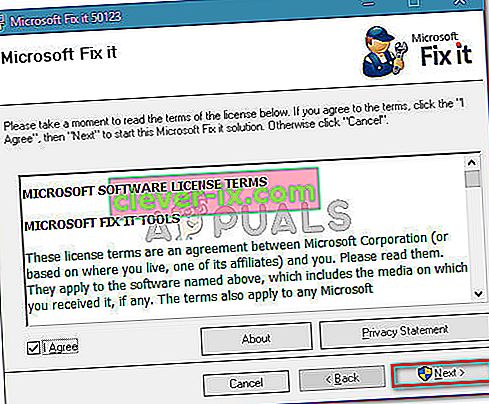
- Zodra de installatie is voltooid, start u uw computer opnieuw op en kijkt u of het foutbericht is opgelost.
Methode 4: de eigenschappen van het document wijzigen
Als u merkt dat een enkel element van uw tekst niet kan worden bewerkt (hoogstwaarschijnlijk de titel), is het zeer waarschijnlijk dat het probleem wordt veroorzaakt door de metagegevens van het bestand.
Verschillende gebruikers die hetzelfde probleem tegenkwamen, hebben gemeld dat ze het probleem konden oplossen door naar de eigenschappen van het document te gaan en de titel van daaruit te wijzigen. Hier is een korte handleiding om dit te doen:
- Open het document in het programma dat de fout vertoont.
- Klik op Bestand in de lintbalk bovenaan.

- Klik op Info in het menu aan de linkerkant en ga dan naar de rechterkant. Klik daar op het vervolgkeuzemenu dat is gekoppeld aan Eigenschappen en kies Geavanceerd menu .
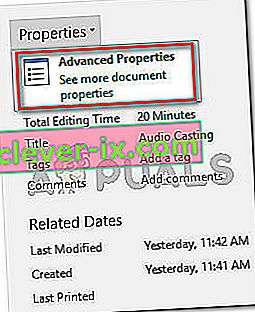
- In de Geavanceerde eigenschappen menu, gaat u naar de Samenvatting tab en wijzigen van de titel, onderwerp of wat anders metadata dat nodig is. Vergeet niet op Ok te drukken om de wijzigingen op te slaan.
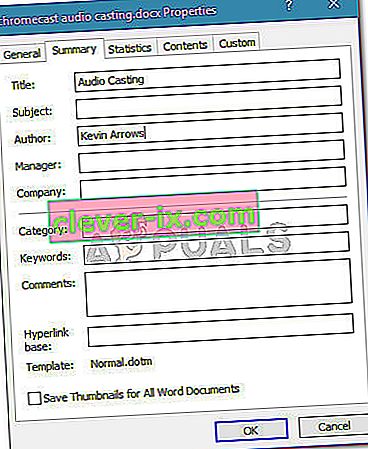
Als deze methode niet van toepassing was op uw specifieke scenario, gaat u naar de volgende methode hieronder.
Methode 5: 'Bewerken beperken' uitschakelen via het tabblad Ontwikkelaar
Als u ontdekt dat het foutbericht afkomstig is van een enkel element van het document, heeft het probleem mogelijk te maken met een sjabloon die het betreffende bestand probeert te gebruiken.
Meerdere gebruikers die hetzelfde foutbericht tegenkomen, hebben gemeld dat ze het probleem hebben kunnen oplossen door het tabblad Ontwikkelaar in te schakelen en de optie 'Inhoudscontrole kan niet worden verwijderd' uit te schakelen. Hier is een korte handleiding om dit te doen:
- Ga in het Office-programma dat de fout veroorzaakt naar Bestand> Opties .
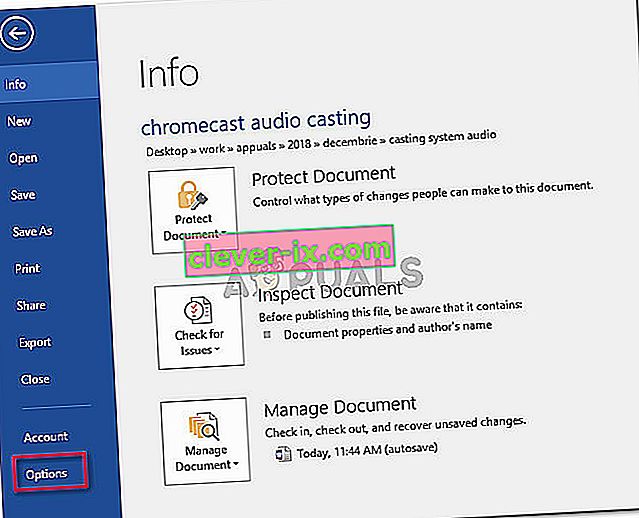
- Selecteer in het menu Opties de optie Lint aanpassen in het menu aan de linkerkant. Ga vervolgens naar de lijst met items onder Het lint aanpassen en zorg ervoor dat het vakje dat is gekoppeld aan het tabblad Ontwikkelaar is aangevinkt.
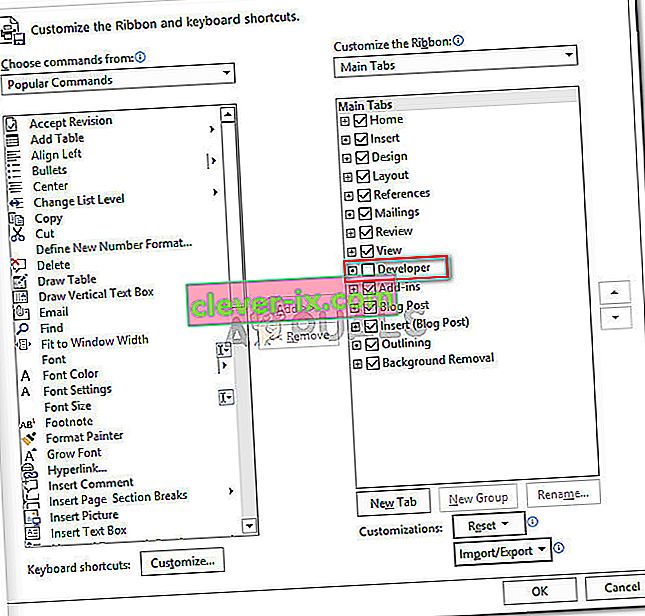
- Keer terug naar het eigenlijke document en klik op het nieuw verschenen tabblad Ontwikkelaar. Klik vervolgens op Bewerken beperken om de optie uit te schakelen en het probleem op te lossen.
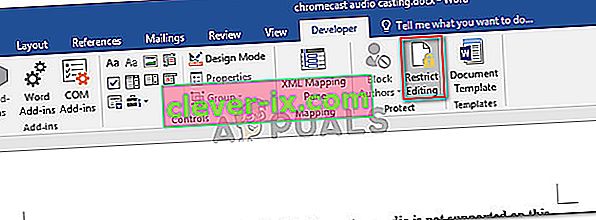
- Start de Office-toepassing opnieuw en kijk of u zonder problemen tekst kunt selecteren en wijzigen.
Als u nog steeds hetzelfde foutbericht tegenkomt, gaat u naar de volgende methode hieronder.
Methode 6: Activeer uw Office Suite
De fout ' Deze wijziging is niet toegestaan, omdat de selectie is vergrendeld ' kan een symptoom zijn dat uw Office-proefperiode is verlopen en u deze met de sleutel moet activeren.
Als dit scenario van toepassing is op uw huidige situatie, moet u een nieuwe softwaresleutel kopen of gratis alternatieven gebruiken, zoals LibreOffice , OpenOffice of WPS Office .